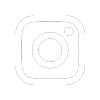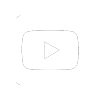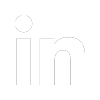Så gör du om din iPad till en extern skärm för din MacBook.
Ont i nacken, stela axlar och huvudvärk. Att fokusera på en relativ liten skärm som en bärbar dator av naturliga skäl har, innebär utmaningar för några bland oss som jobbar hemifrån. Och inte bara därför saknar många sin vanliga datorskärm på kontoret. Om man inte kan få hem den, eller saknar plats, så finns det en möjlighet att göra om sin iPad till en extern skärm.
Steg 1 - kontrollera inställningar
Kontrollera att du har följande inställningar - både MacBook och iPad är inloggade på samma Apple-ID och anslutna till samma Wi-Fi. Dessutom måste Bluetooth och Handoff vara aktiverat.
Steg 2 - anslut till din iPad
Anslut trådlöst genom att klicka på AirPlay-symbolen i menyraden och anslut till din iPad.
Detta gör att du nu i din iPad har en extern bildskärm. Du kan flytta fönster, muspekaren och så vidare mellan din MacBook och iPad - precis på samma sätt som med vilken annan extern bildskärm som helst (många gillar exempelvis att ha sin mejlklient i en separat skärm medan de jobbar med sina övriga program i huvudskärmen).
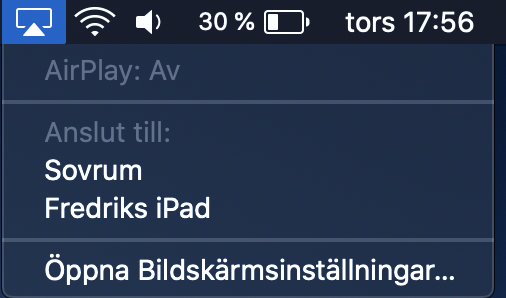
Steg 3 - spegla skärmen och andra alternativ
Vill du hellre spegla skärmen så behöver du bara klicka på Sidecar-symbolen för att få upp ytterligare inställningar. En av dem är "Dubblera inbyggd Retina-skärm" för att spegla skärmen från din MacBook.
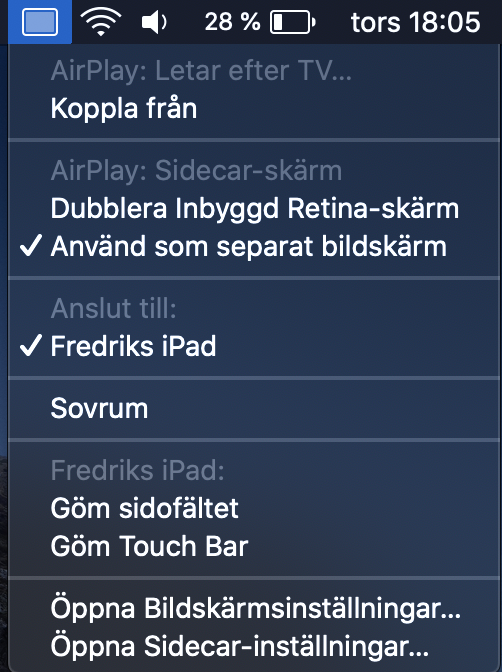
Ett annat sätt att ansluta är att gå in på inställningar och klicka på Sidecar- eller bildskärmar-symbolen.
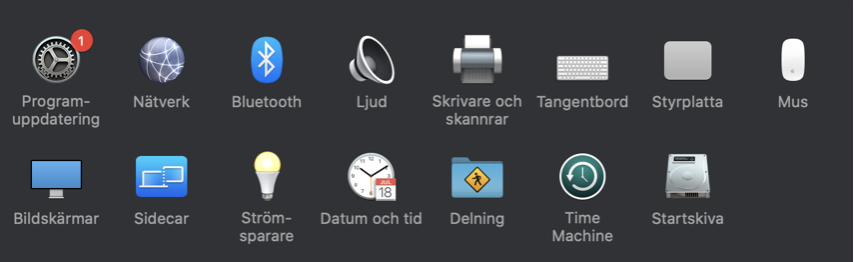
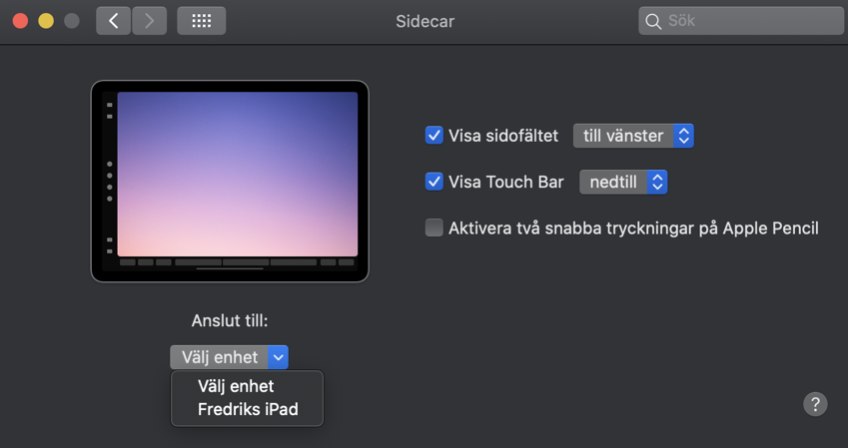
Steg 4 - ändra inställningar
När du väl har anslutit till din iPad kan du ändra inställningar som ljusstyrka eller färger. Detta sker på precis samma sätt som för en vanlig extern bildskärm: Klicka på Inställningar -> Bildskärmar.
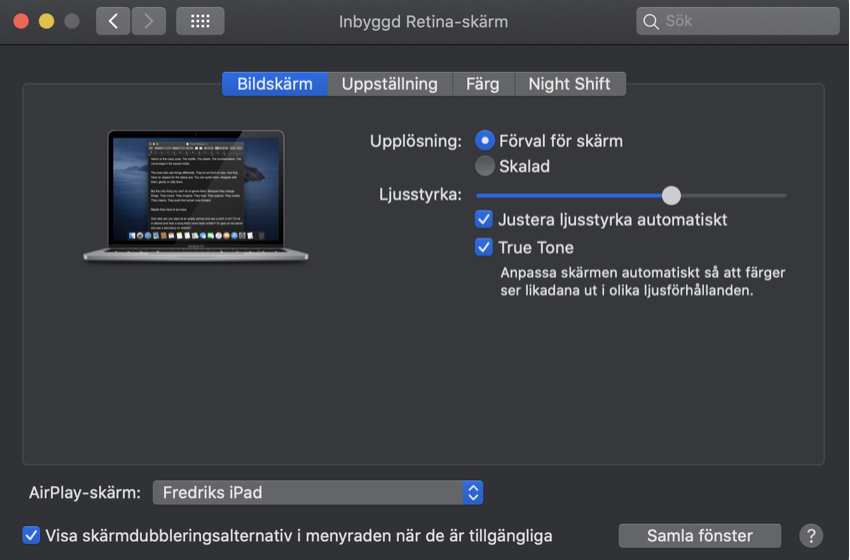
Jag hoppas du i denna artikel lärde dig hur enkelt det är att skapa en extern skärm till sin MacBook!
Glöm inte prenumerera på vår blogg! Hör emellertid av dig om det uppstår frågor kring utbildningar, installationer eller om du vill ha support för er IT-miljö.